Cannot Get Mail – A conexão com o servidor falhou
Caso esqueçamos, seu iPhone é basicamente um dispositivo de comunicação. Ele faz muito mais, que é muito fácil perder de vista o fato de que o objetivo principal do seu telefone é a comunicação. O e-mail faz parte disso. É ótimo que você possa verificar e responder rapidamente a e-mails em seu telefone enquanto espera seu próximo compromisso, espera que uma refeição seja servida ou algo semelhante. É especialmente frustrante quando o sistema de e-mail falha de alguma forma. Essa mensagem! Você já viu essa mensagem?
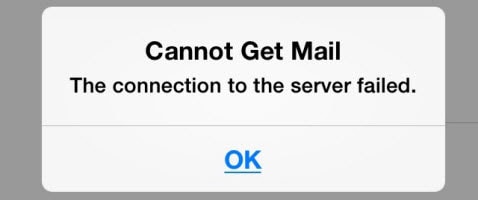
Cannot Get Mail – A conexão com o servidor falhou
Em mais de uma década desde que nosso negócio começou, o objetivo principal compartilhado da Wondershare, editores do DrFoneTool e outros softwares de qualidade, tem sido colocar as necessidades de nossos clientes em primeiro lugar, tentar ajudar da maneira que pudermos. Esperamos que você encontre algo abaixo que consiga mantê-lo feliz enviando e-mails.
Agora, a Apple lançou oficialmente o iOS 12 Beta. Aqui está tudo o que você gostaria de saber sobre a atualização para o iOS 12 e as principais Problemas do iOS 12.
Parte 1: Como resolver o problema
Esse problema geralmente ocorre quando o Microsoft Exchange produz um erro para usuários que estão recuperando seus emails. Desde o lançamento do iPhone 4s, em 2022, e com o iOS 6 um ano depois, o erro se tornou uma preocupação crescente. Abaixo estão algumas idéias sobre como você pode resolver o problema.
Antes de resolver qualquer problema do iPhone, lembre-se de fazer backup dos dados do iPhone para o iTunes em primeiro lugar.
Solução 1. Removendo as contas e reinserindo as senhas
Trata-se de uma solução simples, que dispensa grandes conhecimentos técnicos, mas muitas vezes se mostra eficaz na resolução de problemas. Basta seguir os passos.
Supondo que você tenha apenas uma conta de e-mail, o primeiro passo é garantir que você tenha uma anotação do nome de usuário e da senha.
O seguinte será um pouco diferente de acordo com a versão do iOS que você está executando, mas, no próprio telefone, toque em Configurações> Mail> Conta. Tocando na conta, se você rolar a tela para baixo, há um grande botão vermelho ‘Excluir’. Clique no botão e, em seguida, navegue de volta para a tela ‘Contas’.
Agora passe pelo processo de adicionar sua conta de e-mail (seja um Gmail, Hotmail, Yahoo… ou qualquer outro), digitando seu nome de usuário e senha e configurando a conta novamente.
Já usamos esta técnica muitas vezes. Descobrimos que essas poucas etapas simples de remover uma conta de e-mail e reinstalá-la geralmente resolvem as coisas.

Esta é possivelmente uma tela familiar.
Você pode achar estes úteis:
- [Resolvido] Os contatos desapareceram do meu iPhone iPad
- O que fazer antes de vender seu iPhone antigo?
- Como transferir vídeos do Mac para o iPhone X/8/7/6S/6 (Plus)
Solução 2. Classificando o iOS
Às vezes, não é realmente um problema com o seu e-mail, é um problema com o sistema operacional, que é o iOS, que leva à temida mensagem ‘Não é possível receber o e-mail – a conexão com o servidor falhou’. Por que essa mensagem lhe dá uma sensação tão desanimadora?
É aqui que nossas ferramentas podem vir em seu socorro. Você pode usar DrFoneTool – Reparo do sistema para corrigir o problema do sistema.

DrFoneTool – Reparo do sistema
Corrigir problemas de ‘não é possível obter e-mail – a conexão com o servidor falhou’ sem perda de dados
- Seja rápido, fácil e confiável.
- Corrija vários problemas do sistema iOS, como preso no modo de recuperação, logotipo branco da Apple, tela preta, loop no início, etc.
- Corrija outros problemas com seu valioso hardware, juntamente com erros do iTunes, como erro 4005, erro 14, Erro do iPhone 53, erro 1009, Erro do iTunes 27E muito mais.
- Funciona com todos os modelos de iPhone, iPad e iPod touch.
- Totalmente compatível com o mais recente iOS 15.
Se você quiser ver instruções mais detalhadas, você pode ver o DrFoneTool – guia de reparo do sistema aqui . No entanto, estamos confiantes de que nosso kit de ferramentas DrFoneTool é tão bom e tão fácil de usar, que você pode seguir a rotina familiar descrita abaixo, sem muita ajuda.
Solução 3. Altere as configurações de segurança do Microsoft Exchange
Esta é uma solução muito tecnológica. Pode ser que você nem tenha o Active Directory instalado em seu computador. Siga o link abaixo para ajudá-lo a decidir se deseja instalá-lo.
Active Directory: https://www.technipages.com/windows-install-active-directory-users-and-computers
O usuário precisa alterar as configurações do servidor ao qual o telefone está tentando se conectar.
- Passo 1. Acesse o diretório ativo dos usuários e computadores
- Passo 2. Clique em Exibir > Recursos avançados
- Passo 3. Clique com o botão direito do mouse na conta de e-mail e escolha Propriedades
- Passo 4. Escolha Segurança > Avançado
- Passo 5. Selecione ‘Permissões herdáveis’. Isso encerrará totalmente o processo.
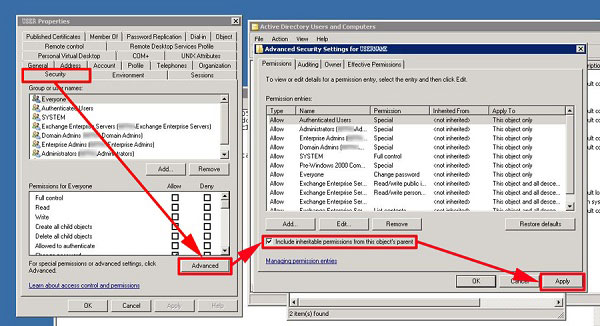
Algumas pessoas adoram esse tipo de coisa – se não for para você, melhor ir embora.
Muito provavelmente esta solução funcionará. No entanto, não tenha medo de admitir se não for algo que você deseja tentar. A próxima solução é muito mais simples.
Se você encontrar problemas de correio de voz, você também pode consultar este guia para corrigir problemas de correio de voz do iPhone não funcionando.
Solução 4. Configurações e soluções diversas
Isso tudo é feito diretamente no seu telefone, apenas alguns cliques simples. Pode haver pequenas diferenças dependendo de qual versão do iOS você está usando.
- Passo 1. Vá para ‘Configurações’, role para baixo e desative o ‘iCloud’.
- Passo 2. Entre as configurações do iCloud altere sua senha.
- Passo 3. Agora vá para ‘Mail’ e exclua sua conta.
- Passo 4. Configure, como uma nova conta para o seu e-mail. Ao fazer isso, você pode querer alterar a opção de sincronização de ‘Dias’ para ‘Sem limite’.
- Passo 5. Em seguida, toque em Geral > Redefinir > Redefinir configurações de rede no iPhone.

Nada muito complicado desta vez.
Às vezes, as soluções sugeridas acima não funcionam. Mas não vamos desistir de fazer o trabalho!
Solução 5
Sempre uma das coisas simples que você pode fazer é reiniciar o iPhone. Às vezes, isso removerá o congestionamento temporário da rede. Você conhece a rotina. Basta segurar o botão ‘dormir/acordar’ até que o controle deslizante vermelho apareça, depois deslize, espere um pouco e ligue o iPhone novamente.
Solução 6
Pode ser uma boa ideia testar sua conexão com a Internet. Você pode simplesmente abrir seu navegador e fazer uma pesquisa para testar a conexão. Se a página não carregar a uma velocidade razoável, talvez seja melhor entrar em contato com seu provedor de serviços de Internet (ISP).
Existem outros serviços, mas descobrimos que o aplicativo ‘Speedtest’ é bom para testar a conexão. Alguns fatos, somados à sua opinião, costumam ajudar a decidir o que fazer.
Solução 7
Da mesma forma, você ficará mais bem informado ao dar o simples passo de enviar a si mesmo um e-mail de teste. Deve chegar muito rapidamente, em segundos, certamente não mais do que um minuto ou dois. Se o e-mail não chegar, você provavelmente deve conversar com o suporte técnico do seu ISP.
Parte 2: Comunidade de suporte da Apple
A Comunidade de Suporte da Apple é uma das melhores maneiras de obter soluções para quaisquer problemas que você possa ter. O tópico a seguir atingiu 71,000 visualizações na última vez que analisamos.
Comunidade de suporte da Apple: https://discussions.apple.com/thread/4317951?tstart=0
O tópico parece ser atualizado com frequência, o que significa que os usuários podem obter conhecimento e soluções atualizados sobre os problemas.
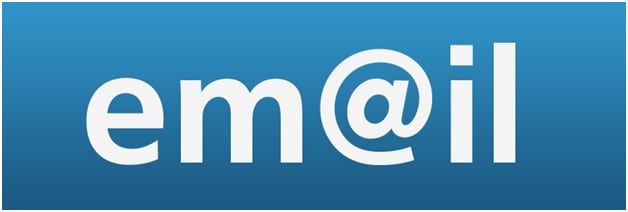
Você deve tentar qualquer um dos métodos acima. Alguns são fáceis e diretos, e a solução para esses problemas geralmente é simples. Esperamos ter podido ajudar.

DrFoneTool – Recuperação de Dados (iOS)
3 maneiras de recuperar dados do seu iPhone!
- Recupere dados diretamente do iPhone, backup do iTunes e backup do iCloud.
- Recupere dados perdidos devido a exclusão, perda de dispositivo, jailbreak, atualização do iOS 11/10, etc.
- Visualize e recupere seletivamente todos os dados que desejar.
- Suporta TODOS os iPhones, iPads, iPods e o iOS 15 mais recente.
Artigos Mais Recentes

